"Voiko joku kertoa minulle, kuinka siirtää musiikkia iPad Airista tietokoneelle? Tiedän, että iTunes voi tehdä tämän minulle, mutta haluan vain siirtää vain musiikkia." - Amy

Sen jälkeen kun Apple julkaisi iPadin vuonna 2010, se on saanut paljon suosiota. IPad-musiikin osalta iPad-käyttäjille on helppo synkronoida kappaleita tietokoneen iTunesista iPadiin. Jos haluat kuitenkin kopioida musiikkia tai muita tiedostoja iPadista takaisin PC / Mac-tietokoneelle, se voi olla hieman monimutkainen. Tässä artikkelissa näytämme sinulle kuinka siirtää iPad-musiikkia PC / Mac-tietokoneelle iTunesilla toisaalta, ja toisaalta esitellään hyvämaineinen kolmannen osapuolen ohjelma, joka siirtää musiikkia yksinkertaisesti ja turvallisesti iPad Pro / Air / mini -sovelluksesta. Windows 10/8/7 / Vista / XP -tietokoneeseen tai Macbook Pro / Air -sovellukseen.
Napsauta tätä saadaksesi lisätietoja aiheesta iTunes ei synkronoi musiikkia iPadin / iPhone / iPodin kanssa.
Tämän menetelmän avulla voit siirtää iPad-musiikkia iTunesiin Windowsiin tai Maciin. Voit synkronoida musiikkia iPadista iTunesiin PC / Mac-tietokoneella ja nauttia sitten suosikkikappaleistasi siinä.
Vaihe 1 Asenna ja suorita iTunesin uusin versio PC / Mac-tietokoneelle.
Vaihe 2 Kytke iPad tietokoneesi tai Macin kanssa USB-kaapelilla ja sitten iTunes tunnistaa iPadisi automaattisesti.
Vaihe 3 Napsauta pikku laitekuvaketta, joka näkyy iTunes-työkalurivin vasemmassa yläkulmassa. Ja sitten kaikki välilehdet luetellaan pääikkunan vasemmalla puolella. Napsauta "Yhteenveto" -välilehden "Yhteenveto" -välilehden "Varmuuskopioi nyt". Kaikki iPad-tiedot, mukaan lukien musiikki, varmuuskopioidaan. Voit nauttia iPad-musiikistasi iTunesissa nyt. Voit myös navigoida iTunesin varmuuskopiointipaikka poistaaksesi tai lisätäksesi soittolistan musiikkia helposti.
Onko sinulle hieman vaikea siirtää musiikkia iPadista tietokoneeseen iTunesin avulla? Lisäksi monet ihmiset, kuten Amy, eivät halua siirtää kaikkia iPad-tietoja tietokoneelle. Joskus iTunesin väärät toiminnot voivat jopa johtaa odottamattomaan tietojen menetykseen, joten ihmiset yrittävät löytää paremman ratkaisun tämän ongelman ratkaisemiseksi. Turvallisuuteen liittyvien huolenaiheiden löytämiseksi ei kuitenkaan ole helppoa löytää sopivin Internetistä monien käytettävissä olevien vaihtoehtojen joukosta. Onko meillä mitään aitoja tapoja siirtää iPad-musiikkia PC / Mac-tietokoneelle ilman iTunesia? Seuraa meitä ja löydä vastaus seuraavasta osasta.
Säästämään kallista aikaa, tässä osiossa näytämme pääasiassa helpoimman tavan siirtää iPad-musiikkia tietokoneeseen tehokkaalla iPad-musiikin siirrolla, FoneTrans. Voit siirtää musiikkia iPadista Windows-tietokoneellesi ja Mac-tietokoneellesi ajamatta iTunesia. Lisäksi sinun ei tarvitse ottaa riskiä siitä, että se voi kadottaa suosikkimusiikkitiedostosi siirrettäessä niitä iPadista tietokoneeseen. Se varmistaa, että saat musiikkia PC: llesi tai Mac-tietokoneellesi menettämättä.
Vaihe 1 Kytke iPad tietokoneeseen USB-kaapelin avulla
Lataa ohjelmisto ilmaiseksi ja asenna se. Kytke iPad tietokoneeseen USB-kaapelin avulla. Se tunnistaa laitteen automaattisesti ja näyttää kaiken tyyppiset iPad-tiedot päärajapinnassa.
Lisäksi vasemmalla näkyvät siirrettävät tiedostot.
Vinkki:
Ennen kuin suoritat tämän iPadin tietokoneen siirtoon, varmista, että olet sulkenut iTunesin. Jos sinulla on käynnissä muita iOS-laitteiden hallintaohjelmia, sulje ne konfliktien välttämiseksi.
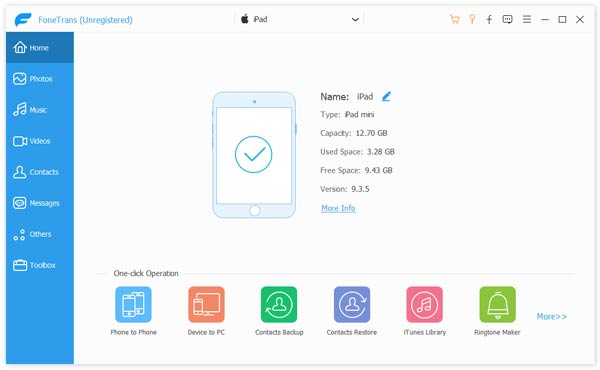
Vaihe 2 Valitse siirrettävä musiikki
Siirry kohtaan "Media"> "Musiikki", löydät kaiken iPadissa olevan musiikin ja voit helposti valita siirrettävän musiikin.
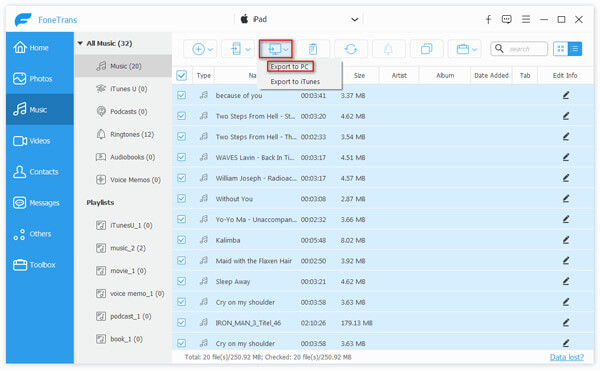
Vaihe 3 Kopioi musiikki iPadista tietokoneeseen
Kun olet valinnut kaiken musiikin, jonka haluat siirtää iPadista tietokoneeseen, sinun on valittava "Vie kohteeseen"> "Vie tietokoneeseen". Ohjelmisto synkronoi musiikin automaattisesti iPadista tietokoneeseen sekunnin kuluessa.
Huomautuksia: Voit myös siirtää musiikkia suoraan iPadista tietokoneen iTunes-kirjastoon. Valitse vaiheessa 3 "Vie iTunes-kirjastoon", teet sen helposti. Napsauta sen jälkeen "Avaa kansio", löydät musiikin tietystä luettelosta.
Jos käytät Macia, tarvitset Mac iPad Music Transfer -sovelluksen, jonka avulla voit siirtää musiikkia iPadista Mac-tietokoneelle. Lue vain ja noudata alla olevia ohjeita.
Vaihe 1 Yhdistä iPad Mac-tietokoneeseen
Kytke iPad Mac-tietokoneeseen ja ohjelmisto lataa iPadisi tiedot automaattisesti päärajapintaan. Sulje iTunes, Valokuvat ja muut ponnahdusikkunasovellukset, kun käytät iPad Music to Mac Transfer -sovellusta.
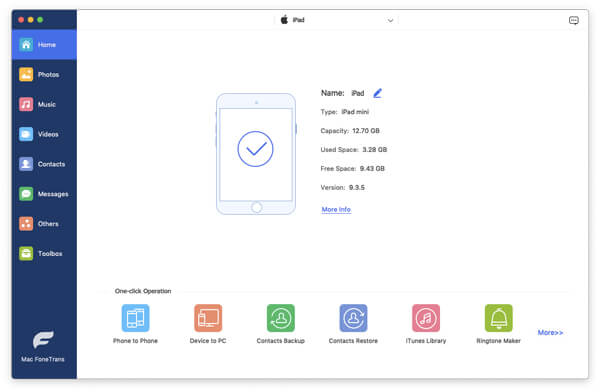
Vaihe 2 Siirrä musiikkia iPadista Maciin
Valitse välilehti "Media" käyttöliittymän vasemmasta reunasta ja valitse "Musiikki" mediaosan yläpalkista. Löydät kaikki tässä luetellut musiikkisi. Valitse musiikki, jonka haluat kopioida iPadista Maciin. Valitse sitten ylävalikossa "Vie kohteeseen" ja etsi "Vie Maciin" -vaihtoehto. Musiikin siirron kesto riippuu siitä, kuinka paljon musiikkia haluat siirtää.

Se on kaikki musiikin siirtämiseen iPadista tietokoneelle sekä Windows- että Mac-käyttäjille. Voit tehdä sen helposti, kun olet lukenut tämän oppaan. Musiikin lisäksi voit myös siirtää iPadin valokuvia ja muut tiedostot tietokoneeseen. iPad Music Transfer voi auttaa sinua siirtämään yhteystietoja, viestejä, muistiinpanoja, videoita, kirjoja ja muuta PC:stä/Macista iOS-laitteisiin tai eri iOS-laitteiden, kuten iPhone 15/14/13/12/11/XS/XR, välillä. /X/8/7/SE/6/5/4/3GS, iPod touch.
Voit myös oppia lisää tuotteesta seuraavan video-oppaan avulla:

